この記事は株式投資ブログを書いているブロガーさん向けの記事です。
株式投資ブログを書いていると、株価データを記事に埋め込みたい時があると思います。
僕自身もこれまで株価チャートの画像データなどをブログに使用してきました。
例えば、こんな感じです。
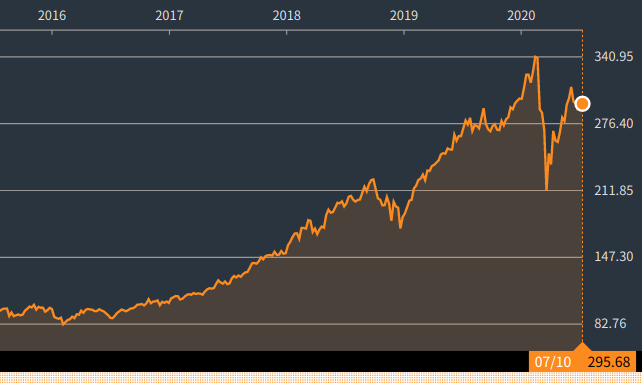
データが更新されないので、時間が経つと情報が古くなってしまうんですね。
せっかく来てくれた読者さんに、古いチャートを表示してしまうのは申し訳ないですよね。
僕自身、自動的に最新の株価チャートをブログに表示する方法はないものかとずっと考えていました。
そこで先日探してみた所、いくつか方法が見つかったのでシェアしておきます。
基本的には WordPress のブログを使用することを念頭においていますが、一部 WordPress ブログ以外でも使用できる方法も紹介しています。
目次
プラグインを使って株価チャートを埋め込む方法
まずWordPress ブログのユーザーかつ米国株投資の記事を書いている人に一番おすすめなのが、WordPressのプラグインを使う方法です。無料で株価チャートの表示ができるプラグインで個人的におすすめなのはStock market charts from finvizです。
英語のプラグインですが、使用はそれほど難しくありません(後述)。
※日本語のプラグインは見つかりませんでした。 このプラグインを使うことで、以下のようなチャートをブログに埋め込むことができます。
finvizというサービスからデータを取得して、ブログの中に表示している感じです。
これなら投稿から時間が経っても、常に最新のチャートを読者に表示できます。
Stock market charts from finvizの使い方
さて、Stock market charts from finvizの使い方を説明しておきます。 と言っても難しいことありません。①まずはプラグインをインストールします。
WordPress の管理画面のプラグインの新規追加画面に行きます。
Stock market charts from finvizと検索すると、該当プラグインが結果に表示されます(下記画像参照)。
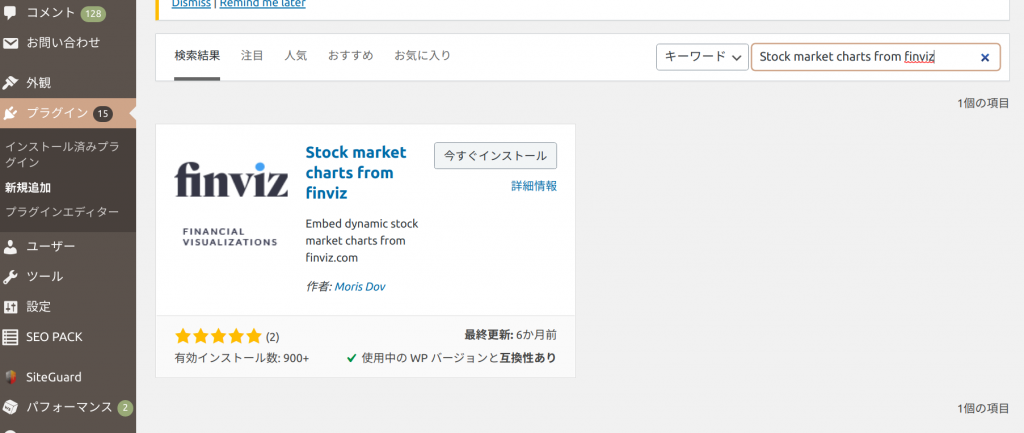
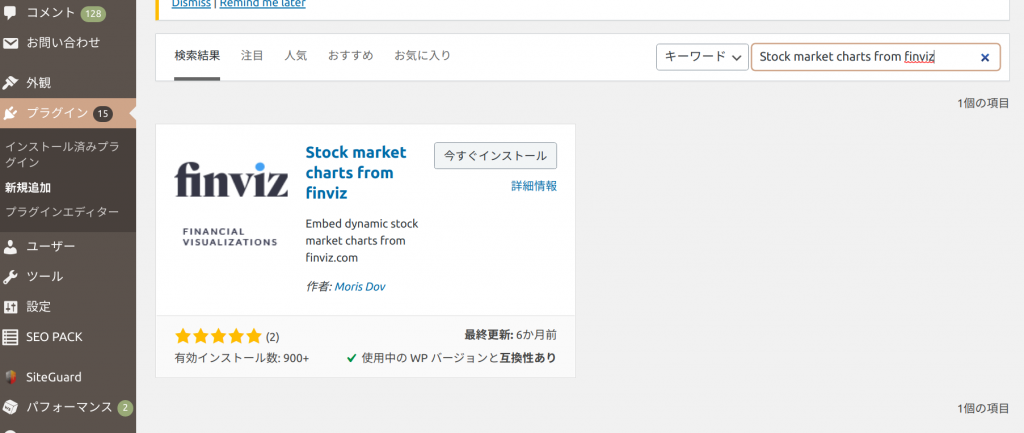
これだけで下準備は完了です。
②いよいよ記事に株価チャートを埋め込んでみます。
記事の更新画面に行き、編集している段落(ブロック)をHTMLモードにします。
すでに何か文字を書いている段落であれば段落をクリックした時にポッと出てくるメニューから「HTMLとして編集」を選択。
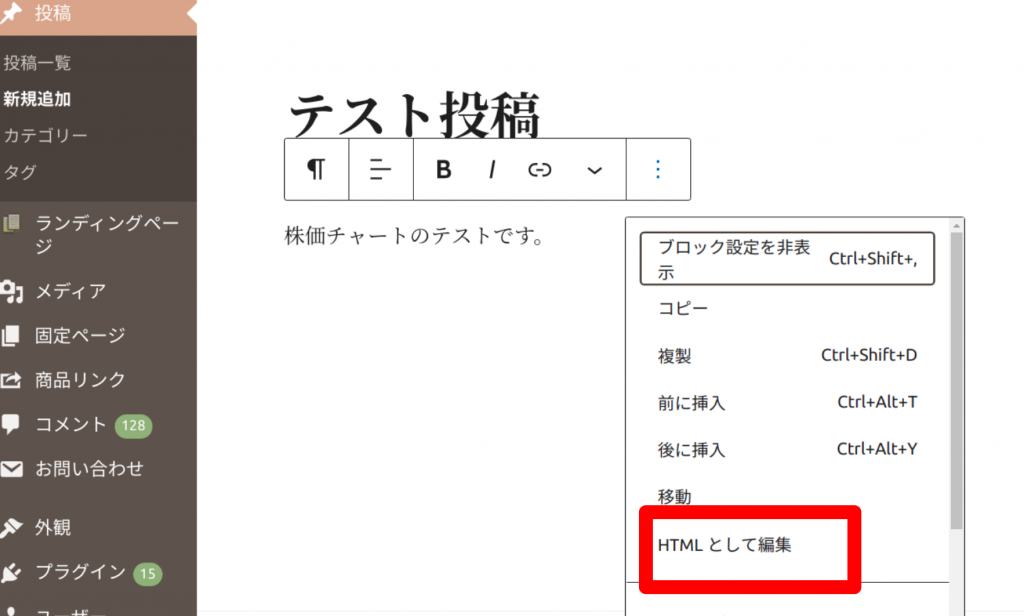
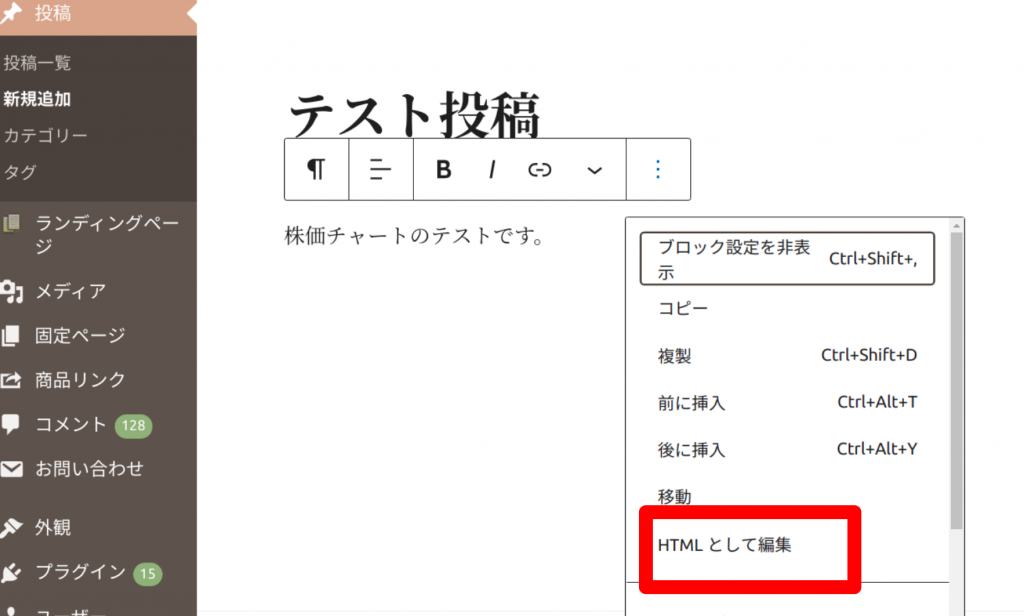
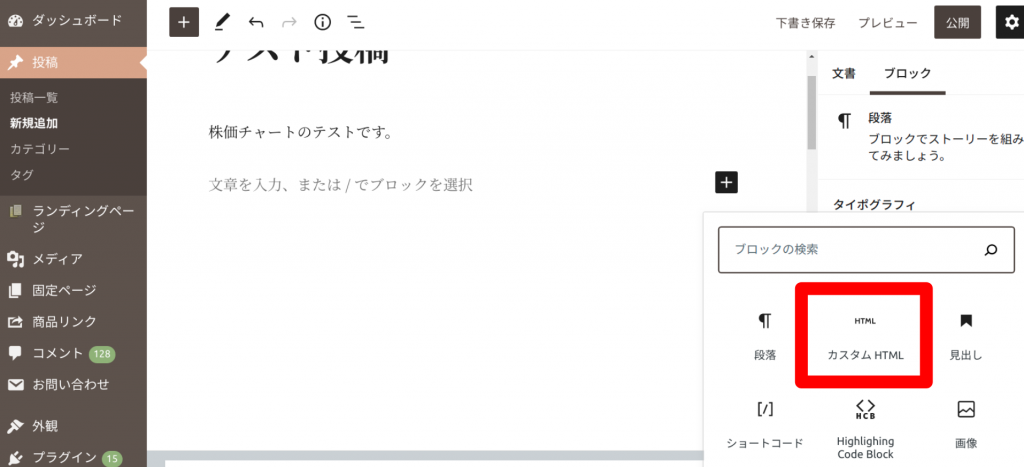
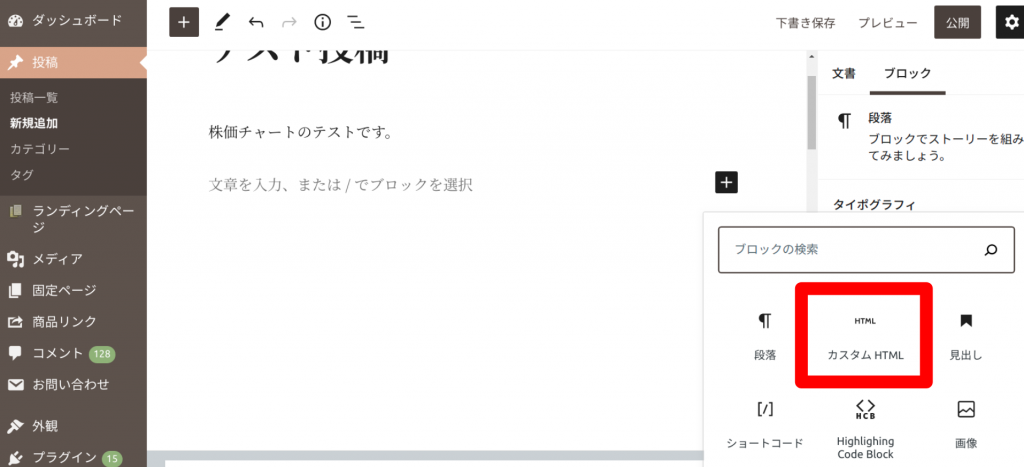
さて、段落がHTMLモードになったら、下のコードをコピペしてみます。↓↓
[finviz ticker=GOOGL]<span style="font-size:80%">finviz.comより</span><a href="https://in-base.com/blog-stock-chart" style="font-size:60%">(参考:株価チャートのブログ埋め込み方法について)</a><br>
するとこのように表示されます。
例では Google の株価チャートを表示していますが、自分の好きな米国株に変えることもできます。
コピペしたコードの最初の方の
ticker=GOOGL
を自分の好きな銘柄のティッカーに変更すれば OK です。
例えば有名 ETF であるVOOに変更してみましょう。↓↓
[finviz ticker=VOO]<span style="font-size:80%">finviz.comより</span><a href="https://in-base.com/blog-stock-chart" style="font-size:60%">(参考:株価チャートのブログ埋め込み方法について)</a><br>
下のように、表示がVOOに変わりました。 Yahoo Financeを使う方法
次にYahooファイナンスの画像を使う方法です。こちらは WordPress ブログ以外でも使用可能です。
ここでは例として良品計画(コード:7453)の最新株価チャートをブログに表示する方法を解説します。
まず、ブログの記事執筆画面でhtmlでの編集モードに入ってください。
( WordPress を使用している方はプラグインの時に説明した方法と同じです)
その状態で以下のコードをコピペして貼り付けてみます。
<img class="aligncenter" src="http://chart.yahoo.co.jp/?code=7453.T&tm=1y&vip=off" /><span style="font-size:80%">yahoo.co.jpより</span><a href="https://in-base.com/blog-stock-chart" style="font-size:60%">(参考:株価チャートのブログ埋め込み方法について)</a>他の銘柄を表示したい時は、コードの中にある7453.Tを変更すればOKです。
銘柄コード.取引所シンボル
という風に書き換えます。
例えば、ジョイフルは証券コードが9942で福岡証券取引所に上場しているので上場しているので
9942.F
と書き換えます。
取引所とアルファベットの対応関係は以下の表の通りです。
| 東京証券取引所 | T |
| 福岡証券取引所 | F |
| 札幌証券取引所 | S |
| 大阪証券取引所 | O |
| 名古屋証券取引所 | N |
| JASDAQ | J |
また、時間感覚を変更したい時はコードの中のtm=1yの部分を
tm=1m
などと書き換えれば OK です(月単位に変更)。
yahoo financeのデータを使用する方法の欠点ですが、環境によってはレイアウトが崩れてしまうことがあるようです。
Trading View を使って株価データを埋め込む方法
最後にTrading Viewを使って株価チャートを埋め込む方法です。トレーディングビューのページにアクセスし、埋め込みコードを生成します。
ブログの編集でhtmlモードを選択します。
( WordPress ブログの場合はプラグイン編で説明した方法と同じです)
そして、生成したコードをコピペすれば OK です。
一例として、以下のようにビザ(V)のチャートを埋め込んでみました。 トレーディングビューを使う方法は、個人的にスマホからの表示が少し見づらいので今の所、僕は使わない予定です。
今後、当ブログ内の株価チャートは一番初めに紹介したプラグインを使う方法で置き換えて行く予定です。
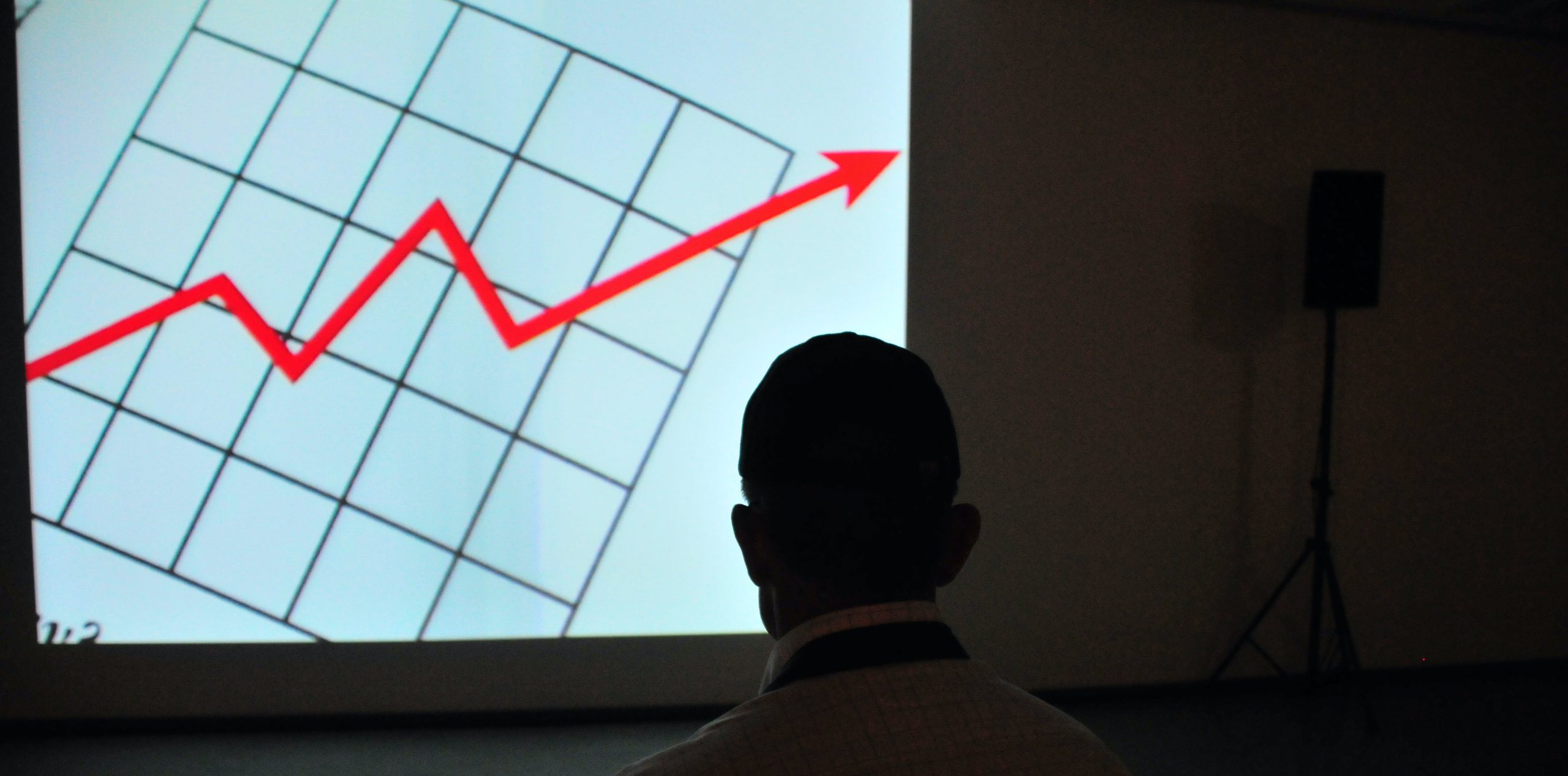










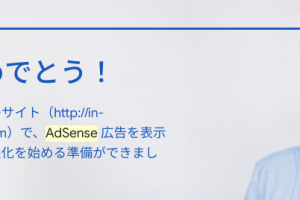






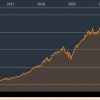





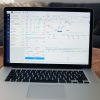







コメントを残す